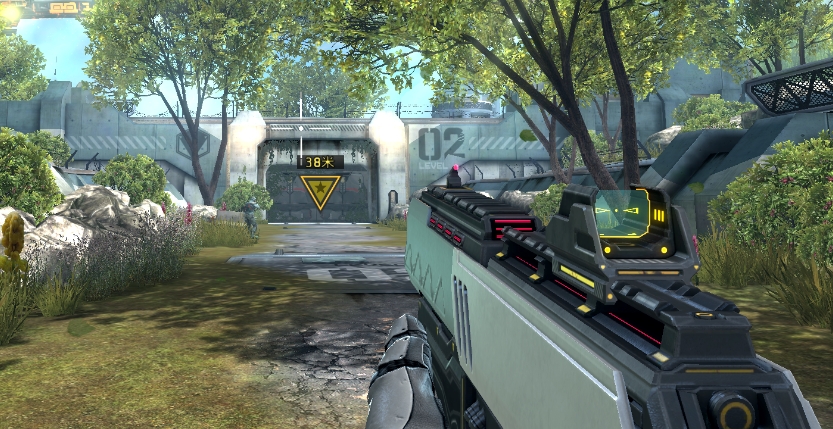三星笔记本如何用bios设置u盘启动
2017-02-07 14:15:12
bios设置教程
三星笔记本不仅质量越来越好,而且富有创意性,不断给用户带来惊喜。有用户想要使用u盘启动盘制作工具来安装系统,但不懂如何将u盘设置为第一启动项,那么接下来就给大家介绍三星笔记本bios设置u盘启动的操作教程。
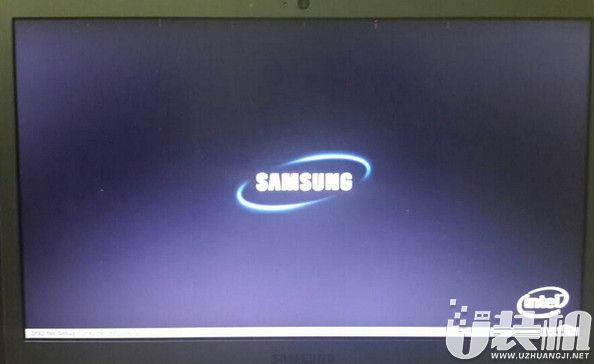
1、开机等待电脑出现开机画面的时候按F2键,进入bios设置界面,然后在bios设置界面中将界面切换到“Boot”栏,在Boot栏找到启动项“Boot Device Priority”回车确认,如下图所示:
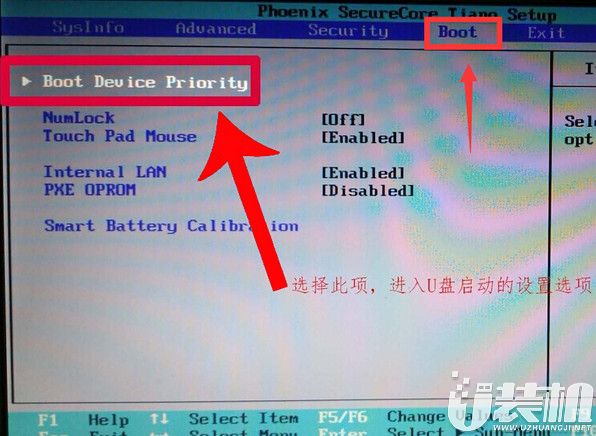
2、接着在Boot Menu设置界面中,选中“USB HDD”并且将其移动至第一启动项,如下图所示:

3、完成bios设置u盘启动之后,按F10键然后回车确认保存并且重启电脑即可,如下图所示:
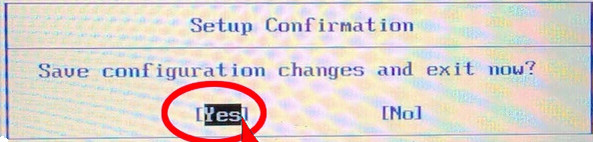
以上便是三星笔记本u盘启动设置方法,用户们可以自己尝试进入bios设置u盘启动为第一启动项,希望以上的教程可以给大家带来更多的帮助。
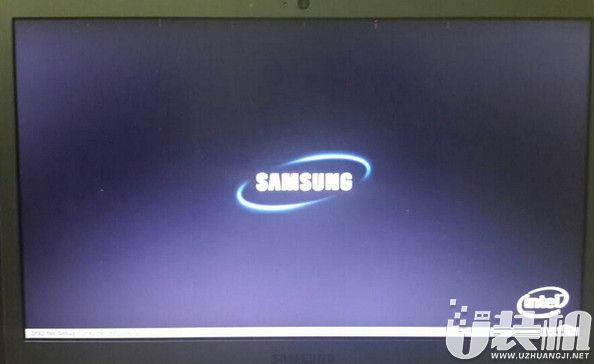
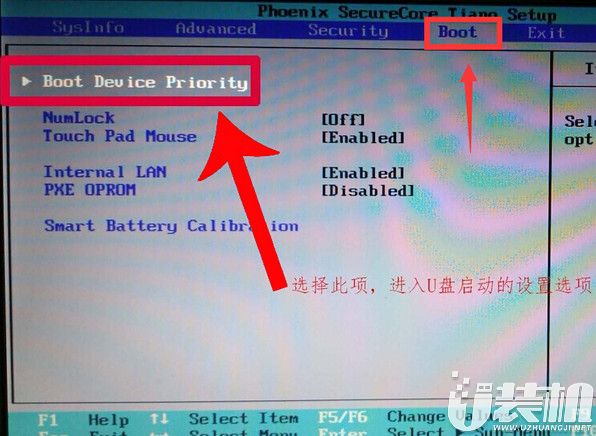

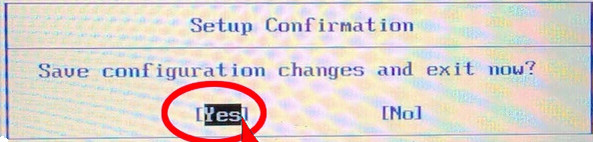
相关下载
更多+
-
 下载
下载车电康安卓版
生活实用 | 60.53 MB
车电康安卓版是一款为新能源汽车用户量身打造的智能充电管理工具,旨在简化充电流程并提供实时监控。车电康安卓版集成了智能提醒功能,如充电计时和完成提醒,让用户能够预设充电时长和费用上限,从而避免过度充电和电费浪费。此外,它支持多辆车的管理,方便用户切换查看不同车辆的充电状态。
-
 下载
下载逃离方块轮回的房间汉化版
动作冒险 | 58.18 MB
逃离方块轮回的房间汉化版是一款充满挑战和神秘氛围的解谜逃脱类游戏。玩家将被困在一个布满方块元素的房间中,需要解开各种谜题和收集线索来找到逃脱之路。逃离方块轮回的房间汉化版游戏设计独特,包含时空转换和空间变化等元素,要求玩家利用这些机制解决难题。
-
 下载
下载我们是战士免广告版
动作冒险 | 120.24 MB
我们是战士免广告版是一款充满乐趣的策略塔防游戏,玩家通过使用不同的食物召集各式各样的部队,并结合战局需求进行灵活搭配,制定出最佳战略。我们是战士免广告版不仅考验玩家的策略思维,还考验操作能力,与其他玩家的较量更是让人热血沸腾。
相关文章
- 刺激好玩的格斗游戏有什么04-19
- 流行好玩的武侠游戏有哪些04-19
- 画面精美的卡牌游戏有哪些04-19
- 乙游排行榜202404-19
- 高人气的餐厅题材游戏排行榜04-19
- 修仙游戏无氪金排行榜04-18
- 不用看广告的游戏排行榜04-18
- 受欢迎的fps游戏排行榜04-18
- 最好玩的武侠类手游有哪些04-18
- 好玩的3d动作游戏有什么04-18
- 高画质枪战手机游戏排行榜04-17
相关专题
更多+